توصيل/التحكم في أجهزة الكمبيوتر عبر الشبكة باستخدام KontrolPack

تحكم بسهولة في أجهزة الكمبيوتر على شبكتك باستخدام KontrolPack. وصّل وأدر أجهزة الكمبيوتر التي تعمل بأنظمة تشغيل مختلفة بكل سهولة.
هل سئمت التعامل مع موقع Twitter أو عملاء Twitter غير الرسميين على Linux؟ قد تكون مهتمًا بتجربة Tweet Tray ، وهو نوع جديد من العملاء يمنح المستخدمين القدرة على المشاركة على خدمة الوسائط الاجتماعية مباشرة من علبة النظام.
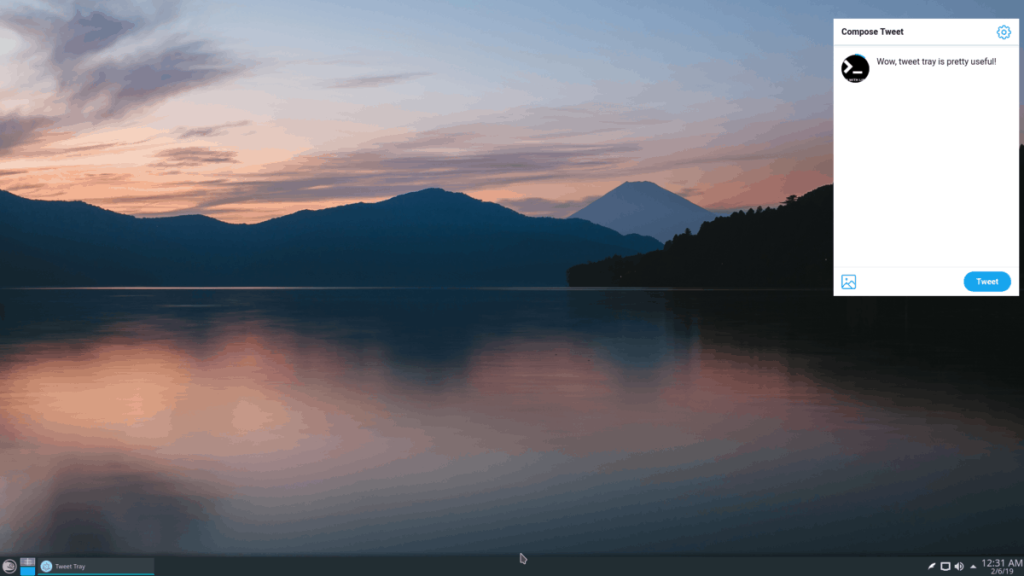
هل أنت مهتم باستخدام Tweet Tray؟ من حسن حظك ، أن مطور التطبيق لديه حزمة Deb لطيفة وسهلة التثبيت على موقعه على الويب والتي يمكن استخدامها للحصول على أحدث برنامج وتشغيله.
لجعل التطبيق يعمل على Ubuntu أو Debian ، ستحتاج إلى البدء بتنزيله باستخدام أداة تنزيل wget .
ملاحظة: ليس لديك wget ؟ تعلم كيفية تثبيته بالضغط هنا .
wget https://github.com/jonathontoon/tweet-tray/releases/download/v1.1.3/tweet-tray-1.1.3.deb
بعد اكتمال تنزيل التطبيق ، استخدم أداة تثبيت برنامج Dpkg لتحميل Tweet Tray Deb على نظامك.
sudo dpkg -i-tweet-tray-1.1.3.deb.apk
قم بإنهاء عملية التثبيت عن طريق تشغيل الأمر Apt / Apt-get install باستخدام مفتاح سطر الأوامر "f" لتقليل أي تبعيات مفقودة ربما تكون قد فشلت في التثبيت.
sudo apt install -f
أو بالنسبة إلى Debian:
sudo apt-get install -f
على موقع Tweet Tray على الويب ، توجد معلومات حول دعم Linux للتطبيق. رغم ذلك ، إذا قرأت ، ستلاحظ أن لديهم حزم Deb و AppImages فقط.
من المفهوم أن المطورين لا يرغبون في العبث بملفات RPM ، لأن AppImage سيعمل بشكل جيد. ومع ذلك ، إذا كنت تستخدم Fedora أو OpenSUSE وتفضل حزمة أصلية قابلة للتثبيت تمامًا مثل Ubuntu و Debian ، فلن تجد واحدة.
لحسن الحظ ، فإن الكود المصدري لـ Tweet Tray موجود على Github. أفضل ما في الأمر أنه مصمم باستخدام NodeJS و Yarn ، مما يعني أنه من السهل تعديل الكود المصدري للحصول على حزمة RPM متوافقة للاستخدام في توزيعات Linux التي تستند إلى Redhat مثل Fedora أو OpenSUSE. هيريس كيفية القيام بذلك.
للبدء ، ستحتاج إلى تنزيل الكود المصدري لـ Tweet Tray من Github ، باستخدام الأمر git clone .
ملاحظة: لنسخ الكود عبر git ، يجب عليك تثبيت حزمة Git. اعثر على مزيد من المعلومات هنا.
استنساخ بوابة https://github.com/jonathontoon/tweet-tray.git
مع تنزيل الكود ، استخدم أمر القرص المضغوط وانقل جلسة المحطة الطرفية إلى مجلد الكود.
علبة تويت القرص المضغوط
من هنا ، ستحتاج إلى الحصول على أحدث إصدار من Yarn وتشغيله. بدونها ، لن يتم إنشاء الكود أو تثبيته. لتثبيت Yarn ، قم بتشغيل الأوامر التالية في النافذة الطرفية.
فيدورا
حليقة - موقع - صامت https://dl.yarnpkg.com/rpm/yarn.repo | sudo tee /etc/yum.repos.d/yarn.repo sudo dnf تثبيت الغزل
OpenSUSE
curl -o- -L https://yarnpkg.com/install.sh | سحق
بعد ذلك ، قم بتثبيت حزمة NPM (NodeJS).
فيدورا
حليقة - الموقع الصامت https://rpm.nodesource.com/setup_8.x | sudo bash -
OpenSUSE
تثبيت sudo zypper npm
مع استعداد NodeJS و Yarn ، حان الوقت لإعداد الكود بحيث يمكنه إنشاء ملفات RPM. في المحطة ، قم بتشغيل package.json في Nano.
حزمة nano -w
قم بالتمرير خلال الملف وابحث عنه "linux": {في الملف. تحته ، يجب أن ترى "target": [متبوعًا بـ "deb"و "AppImage".
فوق "deb"السطر ، اضغط على Enter بلوحة المفاتيح لإنشاء سطر جديد. ثم أضف الرمز أدناه إلى السطر الجديد.
"دورة في الدقيقة" ،
تأكد من أن التغييرات تتطابق مع لقطة الشاشة التالية.
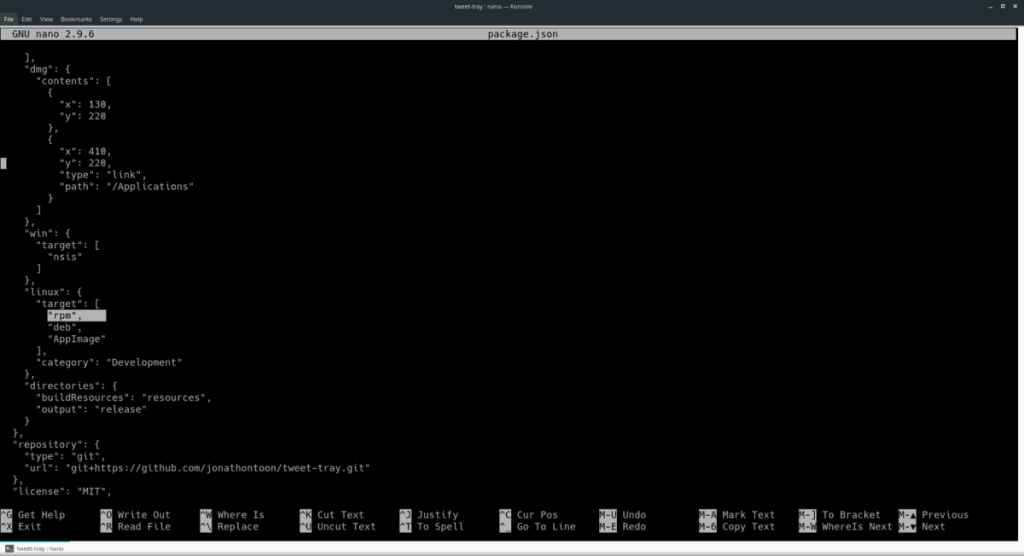
إذا التغييرات تطابق قطة، انها آمنة لحفظ وإغلاق نانو عن طريق الضغط على Ctrl + O و السيطرة + X .
أخيرًا ، انتهي من إنشاء RPM وتثبيته على Fedora Linux أو OpenSUSE Linux عن طريق إدخال سلسلة الأوامر أدناه.
تثبيت الغزل حزمة الغزل
فيدورا
sudo dnf تثبيت libappindicator cd ~ / tweet-tray / release sudo dnf تثبيت tweet-tray - *. x86_64.rpm
OpenSUSE
تثبيت sudo zypper https://download-ib01.fedoraproject.org/pub/fedora/linux/releases/27/Everything/x86_64/os/Packages/l/libappindicator-12.10.0-16.fc27.x86_64.rpm cd ~ / tweet-tray / release تثبيت sudo zypper tweet-tray - *. x86_64.rpm
على موقع الويب ، بالإضافة إلى الارتباط بحزمة DEB ، يقوم مطورو Tweet Tray بإتاحة ملف AppImage للتنزيل. يعمل ملف AppImage هذا بشكل مستقل ولا يتطلب الكثير من العمل للبدء.
لبدء التثبيت ، قم بتشغيل نافذة طرفية بالضغط على Ctrl + Alt + T أو Ctrl + Shift + T على لوحة المفاتيح. بعد ذلك ، باستخدام تطبيق تنزيل Wget ، احصل على أحدث ملف AppImage الخاص بـ Tweet Tray من الإنترنت.
wget https://github.com/jonathontoon/tweet-tray/releases/download/v1.1.3/tweet-tray-1.1.3.AppImage
بعد الانتهاء من تنزيل ملف Tweet Tray AppImage على جهاز الكمبيوتر الخاص بك ، استخدم الأمر mkdir وأنشئ مجلد "AppImages" جديد.
mkdir -p ~ / AppImages
باستخدام الأمر mv ، ضع ملف Tweet Tray AppImage في دليل "AppImages" الجديد. سيسمح لك وضع الملف هنا بإبعاده عن الطريق وتجنب الحذف العرضي.
mv tweet-tray-1.1.3.AppImage ~ / AppImages /
قم بتحديث أذونات Tweet Tray باستخدام الأمر chmod . يعد تحديث هذه الأذونات أمرًا بالغ الأهمية لأنه إذا لم تقم بذلك ، فلن تعمل بشكل صحيح.
cd ~ / AppImages chmod + x tweet-tray-1.1.3
أذونات علبة التغريدات محدثة. حان الوقت الآن لتشغيل التطبيق لأول مرة.
./tweet-tray-1.1.3.AppImage
عند تشغيل ملف Tweet Tray AppImage لأول مرة ، سترى رسالة تقول "هل ترغب في دمج tweet-tray-1.1.3.AppImage مع نظامك؟"
حدد "نعم". بعد ذلك ، ارجع إلى المحطة واضغط على Ctrl + C لإغلاق التطبيق من الجهاز.

بمجرد انتهاء جلسة المحطة ، سيتم تثبيت Tweet Tray بالكامل على كمبيوتر Linux الخاص بك. ستتمكن من العثور على اختصار التطبيق في قائمة التطبيق ضمن "الإنترنت".
تحكم بسهولة في أجهزة الكمبيوتر على شبكتك باستخدام KontrolPack. وصّل وأدر أجهزة الكمبيوتر التي تعمل بأنظمة تشغيل مختلفة بكل سهولة.
هل ترغب في تنفيذ بعض المهام المتكررة تلقائيًا؟ بدلًا من الضغط على زر يدويًا عدة مرات، أليس من الأفضل لو كان هناك تطبيق؟
iDownloade أداة متعددة المنصات تتيح للمستخدم تنزيل محتوى خالٍ من إدارة الحقوق الرقمية (DRM) من خدمة iPlayer التابعة لهيئة الإذاعة البريطانية (BBC). ويمكنها تنزيل كلا الفيديوين بصيغة .mov.
لقد قمنا بتغطية ميزات Outlook 2010 بمزيد من التفاصيل، ولكن نظرًا لأنه لن يتم إصداره قبل يونيو 2010، فقد حان الوقت لإلقاء نظرة على Thunderbird 3. هناك
يحتاج الجميع إلى استراحة بين الحين والآخر، فإذا كنت تبحث عن لعبة شيقة، جرّب Flight Gear. إنها لعبة مجانية مفتوحة المصدر ومتعددة المنصات.
MP3 Diags هي الأداة الأمثل لإصلاح مشاكل ملفاتك الصوتية. يمكنها وسم ملفات MP3 بشكل صحيح، وإضافة أغلفة الألبومات المفقودة، وإصلاح خلل VBR.
تمامًا مثل جوجل ويف، أحدثت خدمة جوجل فويس ضجة كبيرة حول العالم. تهدف جوجل إلى تغيير طريقة تواصلنا، وبما أنها أصبحت
هناك العديد من الأدوات التي تتيح لمستخدمي فليكر تنزيل صورهم بجودة عالية، ولكن هل هناك طريقة لتنزيل مفضلات فليكر؟ لقد وصلنا مؤخرًا
ما هو أخذ العينات؟ وفقًا لويكيبيديا، "هو عملية أخذ جزء، أو عينة، من تسجيل صوتي واحد وإعادة استخدامه كأداة أو
مواقع جوجل هي خدمة من جوجل تتيح للمستخدم استضافة موقع ويب على خادم جوجل. ولكن هناك مشكلة واحدة، وهي عدم وجود خيار مدمج للنسخ الاحتياطي.



![قم بتنزيل FlightGear Flight Simulator مجانًا [استمتع] قم بتنزيل FlightGear Flight Simulator مجانًا [استمتع]](https://tips.webtech360.com/resources8/r252/image-7634-0829093738400.jpg)




